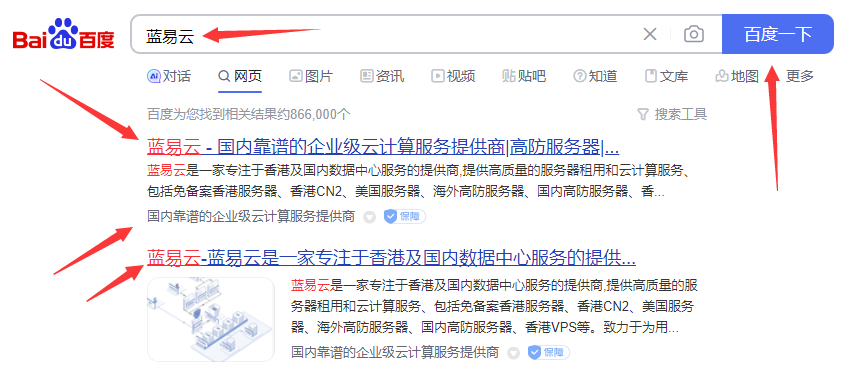在Ubuntu环境下的Kubernetes(K8s)集群中创建VNC(Virtual Network Computing)服务,可以让你通过浏览器进行远程桌面访问,以便进行调试和管理。以下是创建和配置VNC服务的步骤:
步骤一:安装必要的软件包
首先,你需要在Ubuntu系统中安装必要的软件包。这些包括了VNC服务器、桌面环境以及浏览器。可以使用以下命令来完成:
sudo apt-get update
sudo apt-get install -y xfce4 xfce4-goodies tightvncserver firefox这里我们选择了轻量级桌面环境Xfce和TightVNC作为我们的VNC服务器。
步骤二:配置 VNC 服务器
接下来需要设置 VNC 会话。首先启动一个 VNC 会话:
vncserver :1 -geometry 1280x800 -depth 24 然后杀掉刚刚启动的会话,因为我们还需要对其进行一些配置。
vncserver -kill :1 接着编辑 ~/.vnc/xstartup 文件,并添加以下内容:
#!/bin/bash
xrdb $HOME/.Xresources
startxfce4 &然后使 xstartup 文件可执行:
chmod +x ~/.vnc/xstartup 现在再次启动 VCN server:
vncserver :1 -geometry 1280x800 -depth 24 步骤三:创建 Kubernetes Deployment
接下来,我们需要在 Kubernetes 中创建一个 Deployment,用于运行我们的 VNC 服务。以下是一个简单的 Deployment YAML 文件示例:
apiVersion: apps/v1
kind: Deployment
metadata:
name: vnc-deployment
spec:
replicas: 1
selector:
matchLabels:
app: vnc-server
template:
metadata:
labels:
app: vnc-server
spec:
containers:
- name:vnc-server
image:vnc-image
ports:
- containerPort :5901
在这个 YAML 文件中,我们定义了一个名为 vnc-deployment 的部署。它将运行一份名为 vnc-image 的镜像,并且将容器的5901端口暴露出来。
步骤四:创建 Service
接下来需要定义 Service 来暴露 VNC server 到外部网络。以下是 Service 的 YAML 文件示例:
apiVersion :v1
kind :Service
metadata :
name:v nc-service
spec :
type :LoadBalancer
ports :
- port :80
targetPort :5901
protocol:T CP
name:v nc-port
selector :
app:v nc-server 这个服务将会把内部集群中运行在端口5901上的流量转发到外部网络上80端口。
步骤五:访问VNC服务器
最后一步就是通过浏览器访问VNC服务器。你需要一个VNC客户端,例如noVNC,它是一个基于HTML5的VNC客户端。你可以在浏览器中输入 http://<your-service-ip>:80 来访问你的 VNC 服务器。
以上就是在Ubuntu环境下的Kubernetes集群中创建和配置 VNC 服务的步骤。希望这些信息能帮助到你。
云服务器/高防CDN推荐
蓝易云国内/海外高防云服务器推荐
海外免备案云服务器链接:www.tsyvps.com
蓝易云安全企业级高防CDN:www.tsycdn.com
持有增值电信营业许可证:B1-20222080【资质齐全】
蓝易云香港五网CN2 GIA/GT精品网络服务器。拒绝绕路,拒绝不稳定。